ChromeでGoogleブックマークアカウントにアクセス、追加、管理する簡単な方法が必要ですか?これで、BoogleMarks拡張機能を使用できます。
インストール
インストールプロセスを開始すると、確認メッセージウィンドウが表示されます。 ChromeへのBoogleMarksの追加を完了するには、[インストール]をクリックする必要があります。
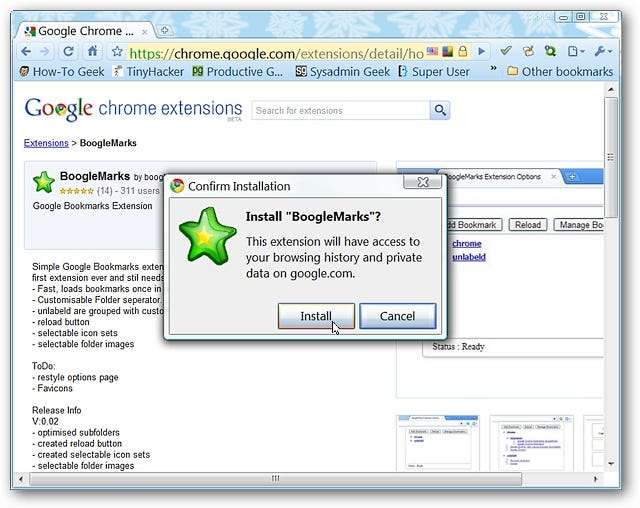
拡張機能のインストールが完了すると、新しい「BoogleMarksツールバーアイコン」と拡張機能のオプションの管理に関する簡単なメッセージが表示されます。
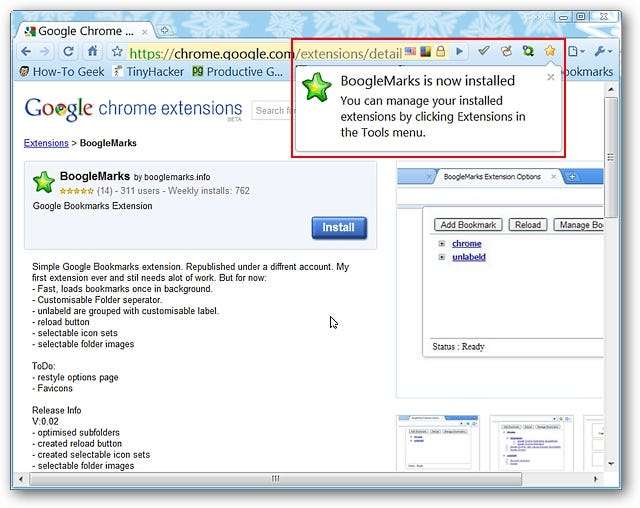
BoogleMarksのオプションにアクセスする唯一の方法は、「Chrome拡張機能ページ」を使用することです…
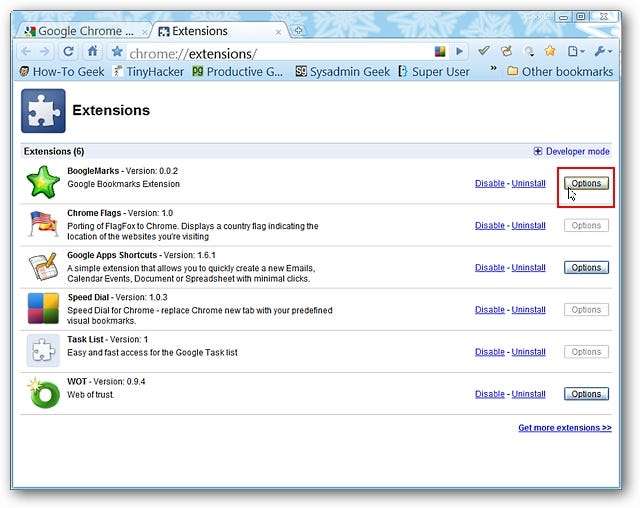
これらはBoogleMarksで利用可能なオプションです。 「FolderDivider」は、「ラベルなしブックマークフォルダ」、「BoogleMarksアイコン画像」、「BoogleMarksフォルダ画像」に使用する名前を選択できます。
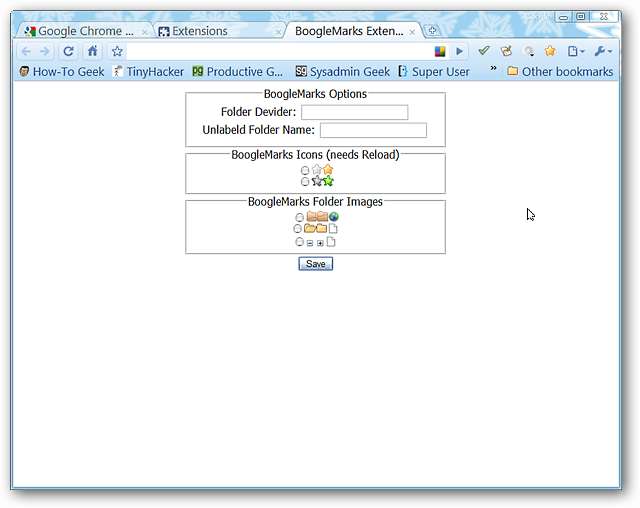
BoogleMarksの動作
「BoogleMarksドロップダウンウィンドウ」を初めて開くと、空白になります…ドロップダウンウィンドウの上部に3つの「ボタンコマンド」があります。
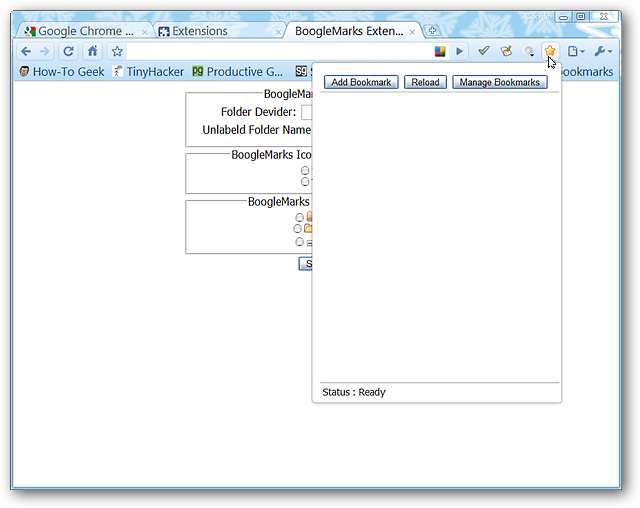
「リロード」をクリックすると、ブックマークに選択したラベルに基づいて、「フォルダグループ」内のすべてのブックマークが表示されます。
注:アカウントにサインインしていない場合は、サインインするように求められます。
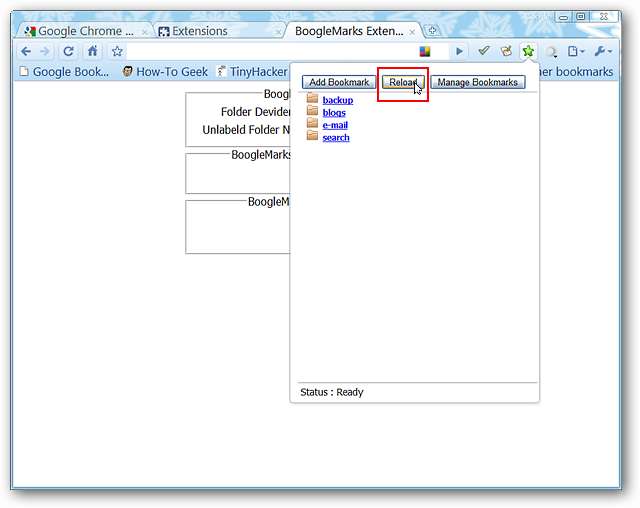
「フォルダグループ」をクリックすると、ここに示すようにそれらが展開されます…個々のブックマークをクリックすると、そのURLが新しいタブで開きます。 「フォルダグループ」を折りたたむには、それらをクリックするだけです。
注:ドロップダウンウィンドウを再度開くたびに、ブックマークが「自動折りたたみ」され、ブックマークを簡単に参照できるようになります。
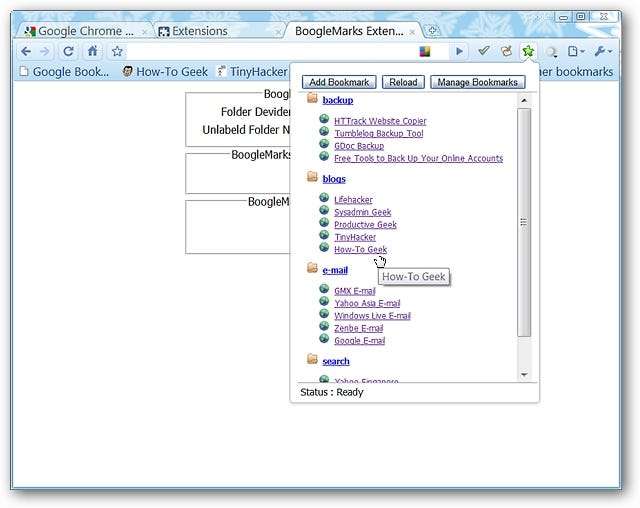
ドロップダウンウィンドウの[ブックマークの管理]をクリックすると、Googleブックマークアカウントが新しいタブで開きます。
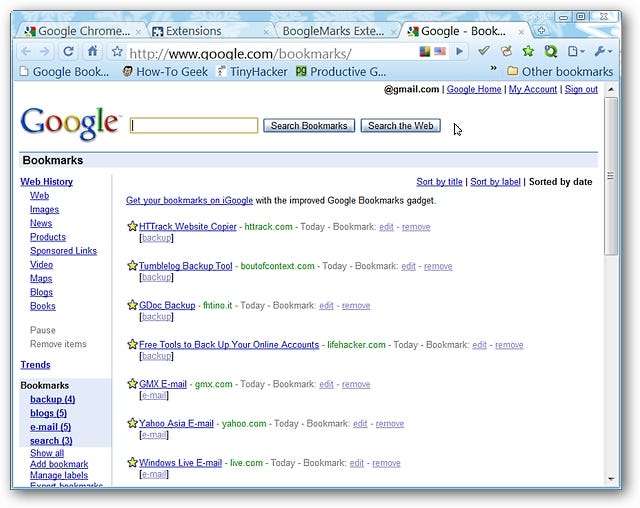
ドロップダウンウィンドウの[ブックマークの追加]をクリックすると、[ブックマークの追加]タブが開き、新しいブックマークに関連するすべての詳細を入力できます。
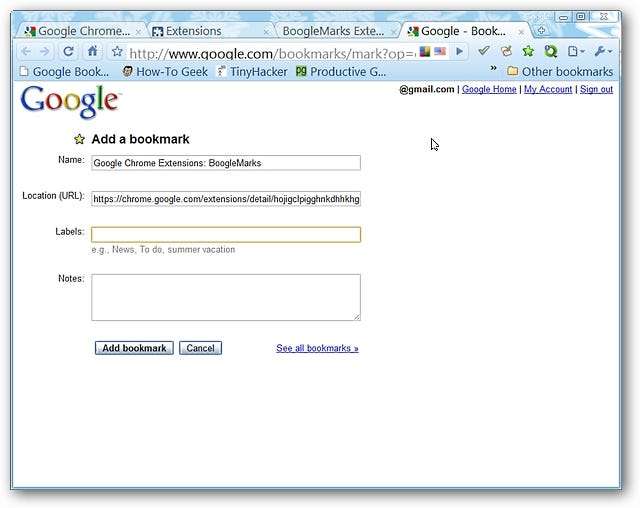
結論
Chromeでの閲覧中にGoogleブックマークアカウントにアクセスするための優れた方法が必要な場合は、この拡張機能を実際に試してみてください。ブックマークコレクションの使用と管理がとても簡単で便利になります。
リンク







